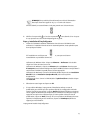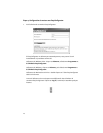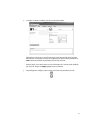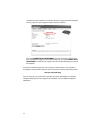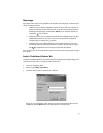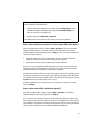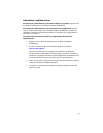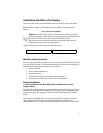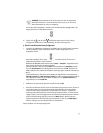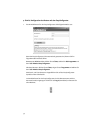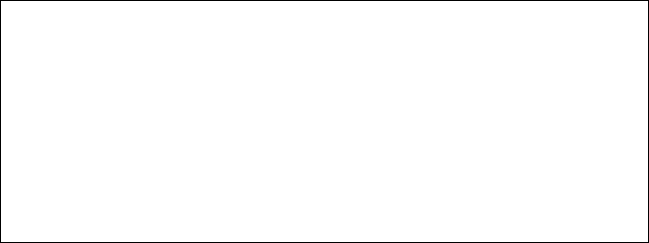
27
Etape 1. Votre ordinateur se connecte-t-il à votre routeur ADSL 4-Port Router ?
Dans le navigateur Web, saisissez l'adresse http://192.168.1.1. (Si vous avez modifié
l'adresse IP LAN du routeur, vous devez utiliser la nouvelle adresse.) Si l'interface
utilisateur Web du routeur apparaît, passez à l'Etape 3. Sinon, vous devez redémarrer le
routeur de la façon suivante :
1. Mettez le routeur hors tension. (L'interrupteur se trouve à l'arrière.) Patientez
quelques secondes avant de le mettre de nouveau sous tension.
2. Attendez une ou deux minutes pendant que le routeur redémarre.
Assurez-vous qu'une extrémité du câble Ethernet est connectée au port LAN de votre
ordinateur et que l'autre extrémité est connectée à l'un des ports Ethernet du routeur.
Vérifiez également que le voyant DEL correspondant est allumé.
Si jamais votre ordinateur utilise une adresse IP statique, vous devez le reconfigurer avec
une adresse IP dynamique ou vous assurer que l'adresse IP statique est bien disponible
sur le même réseau que le routeur ADSL Router. Votre adresse IP doit respecter le format
192.168.1.x où x est un chiffre compris entre 2 et 254.
A présent, redémarrez votre ordinateur pour qu'il essaye de se connecter au routeur.
Passez à l'Etape 2.
Etape 2. Votre routeur ADSL 4-Port Router répond-il ?
Dans votre navigateur Web, saisissez l'adresse http://192.168.1.1. Si l'interface
utilisateur Web du routeur apparaît, passez à l'Etape 3.
Si ce n'est pas le cas, vous devez restaurer les paramètres par défaut du routeur. Vous
perdrez alors tous les paramètres définis et vous devrez les définir de nouveau comme si
vous installiez le routeur pour la première fois. Si vous avez effectué une sauvegarde de
vos paramètres, vous pourrez les restaurer ultérieurement. Pour en savoir plus, reportez-
vous au guide de l'utilisateur sur le CD-ROM d'installation USRobotics.
Utilisateurs de Windows : vous pouvez vérifier automatiquement vos con-
nexions grâce à l'utilitaire fourni.
1. Utilisez l'Explorateur Windows pour accéder au dossier Dépannage de votre
CD-ROM d'installation USRobotics (par exemple, D:\Troubleshooting, si la
lettre de votre lecteur CD-ROM est D).
2. Double-cliquez sur Troubleshoot_Connection.
Cet utilitaire teste vos connexions et vous montre où se situe le problème.